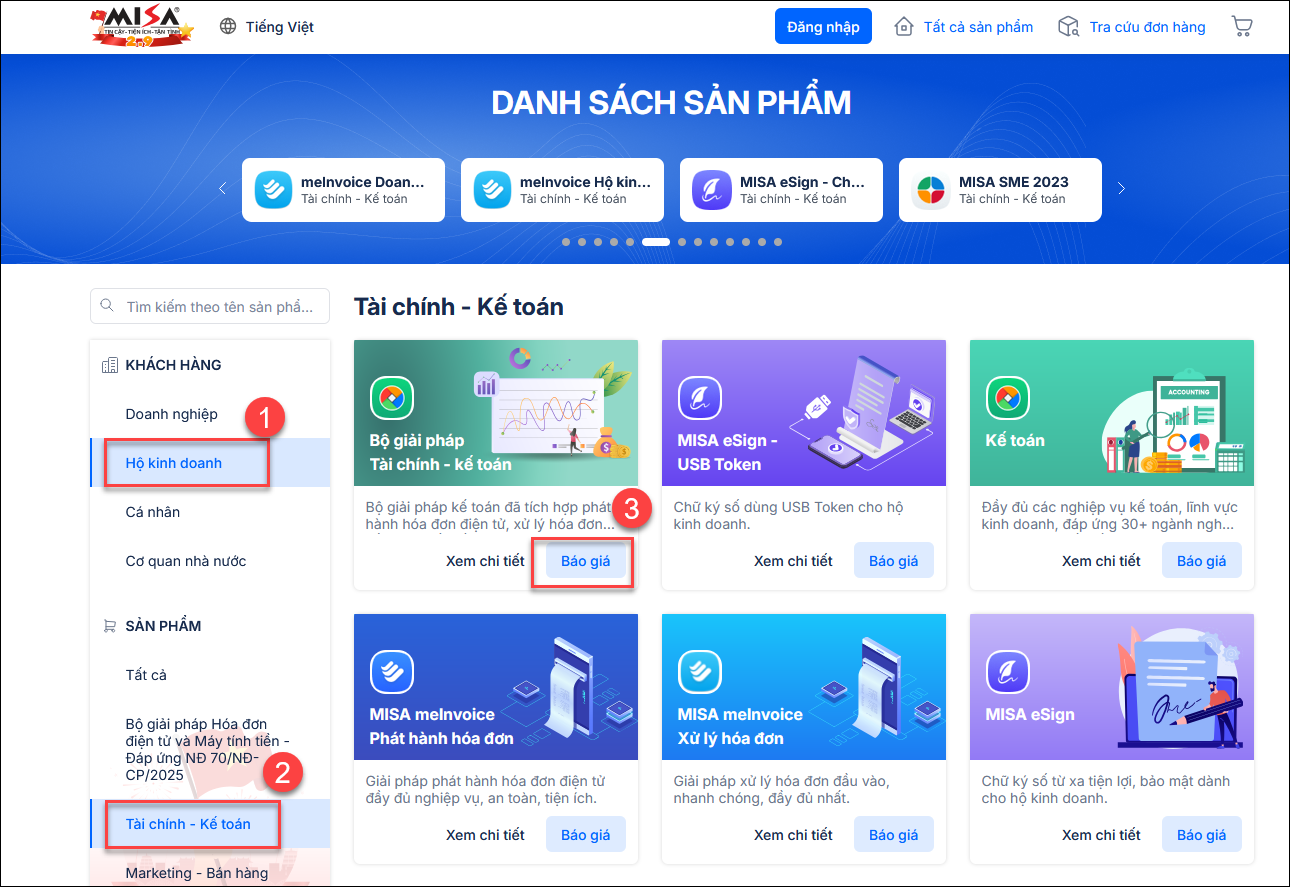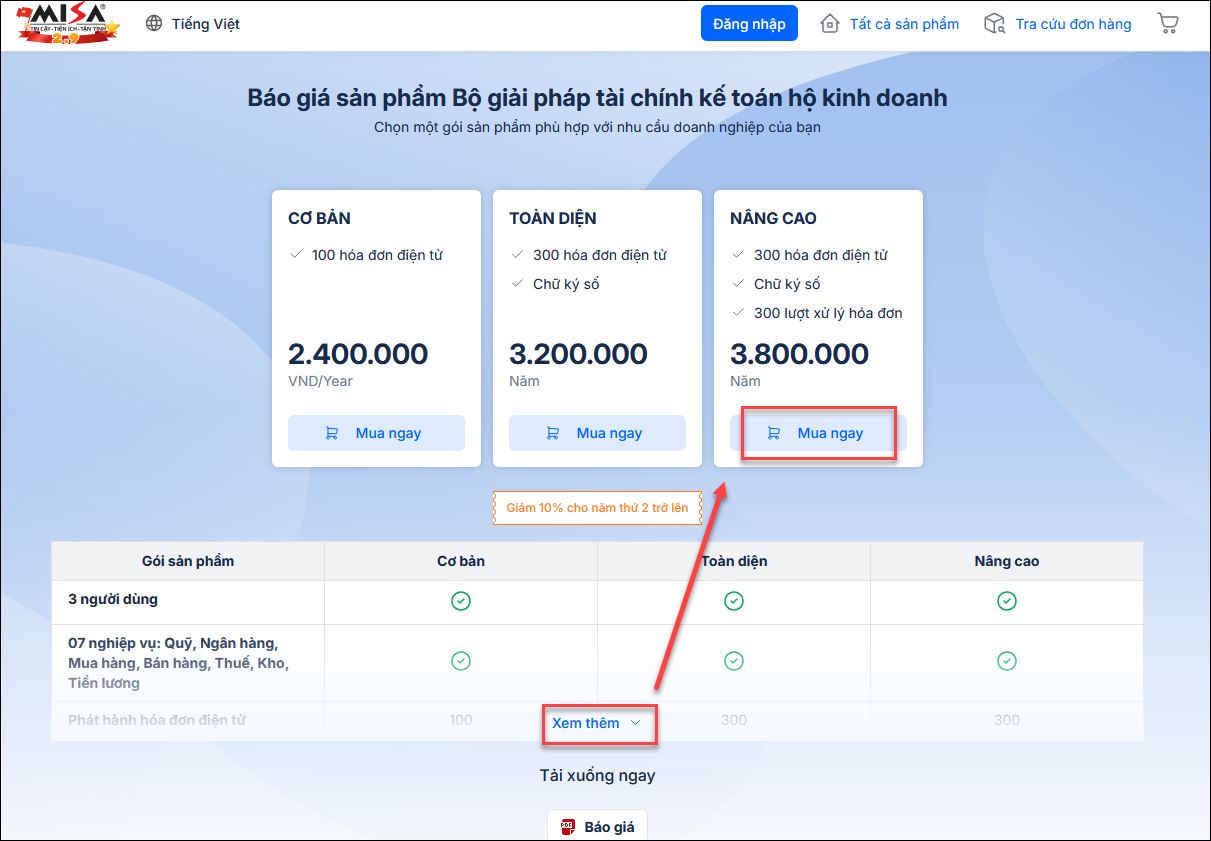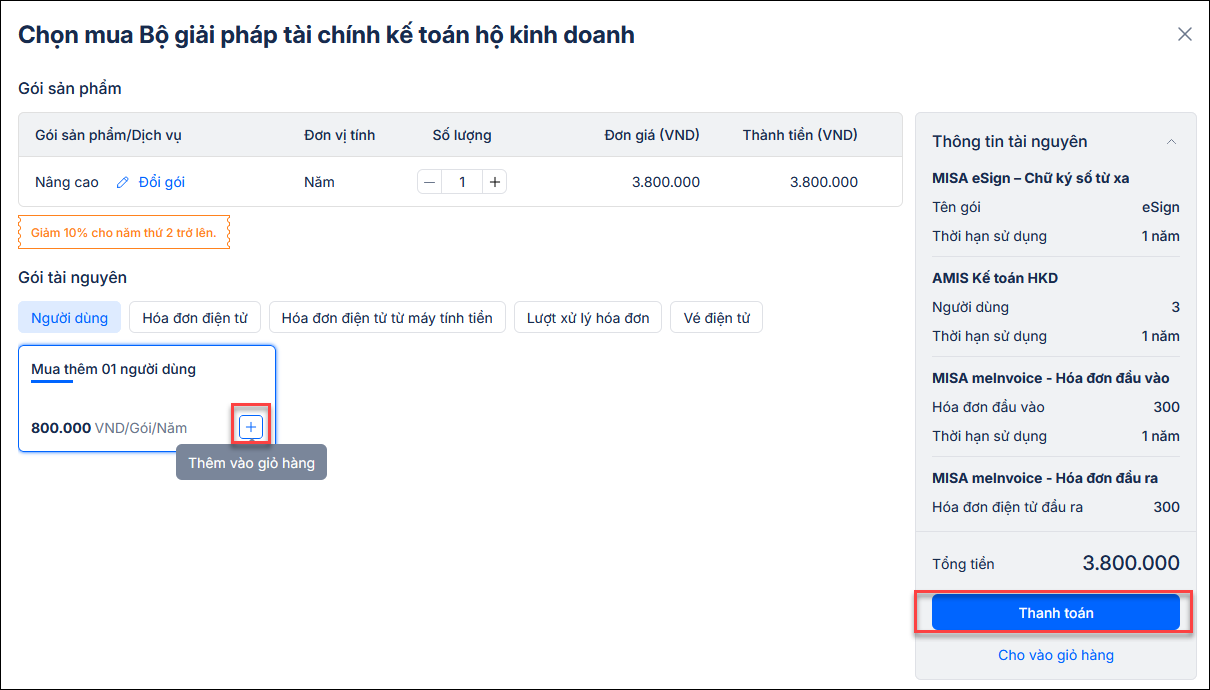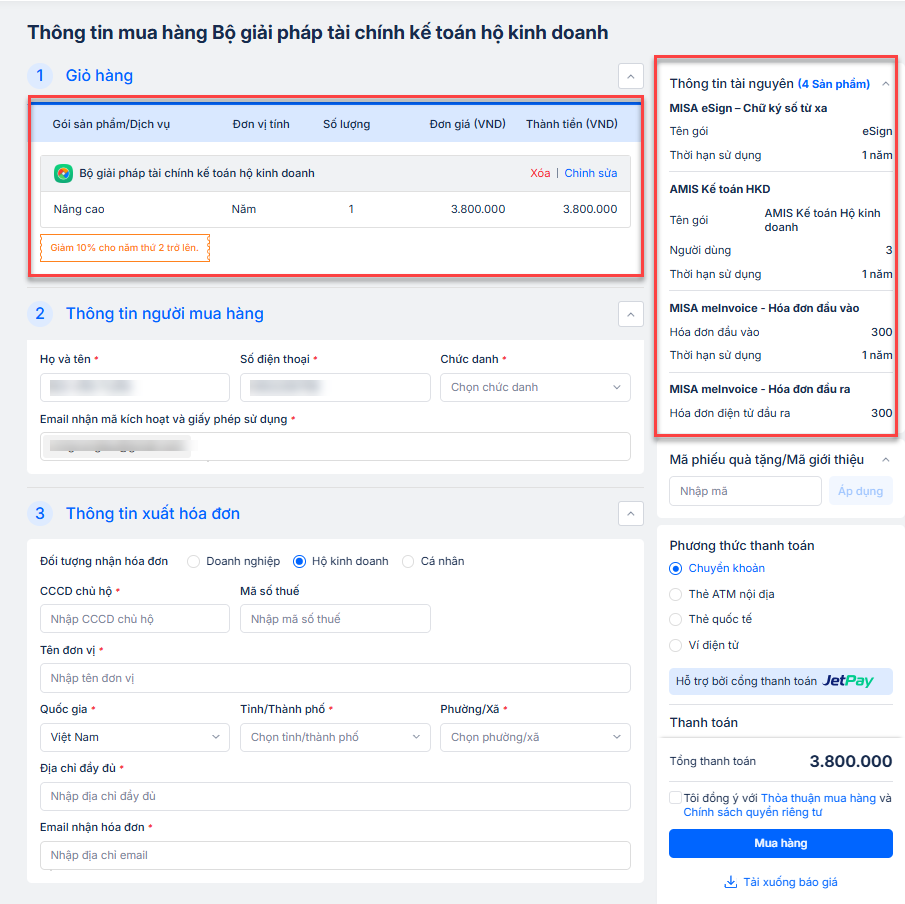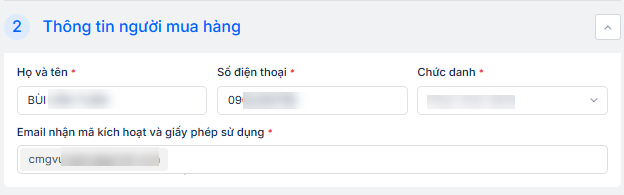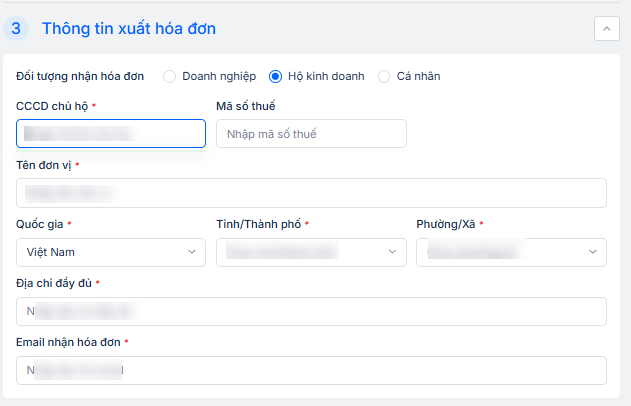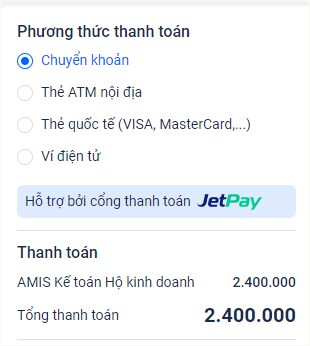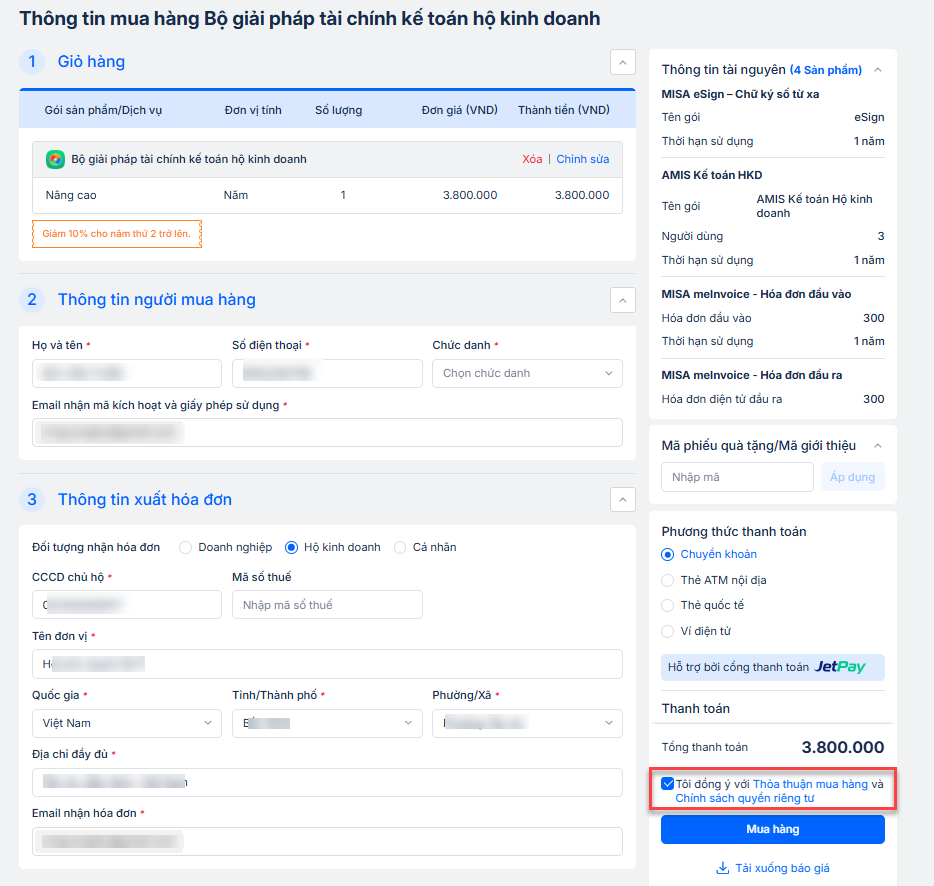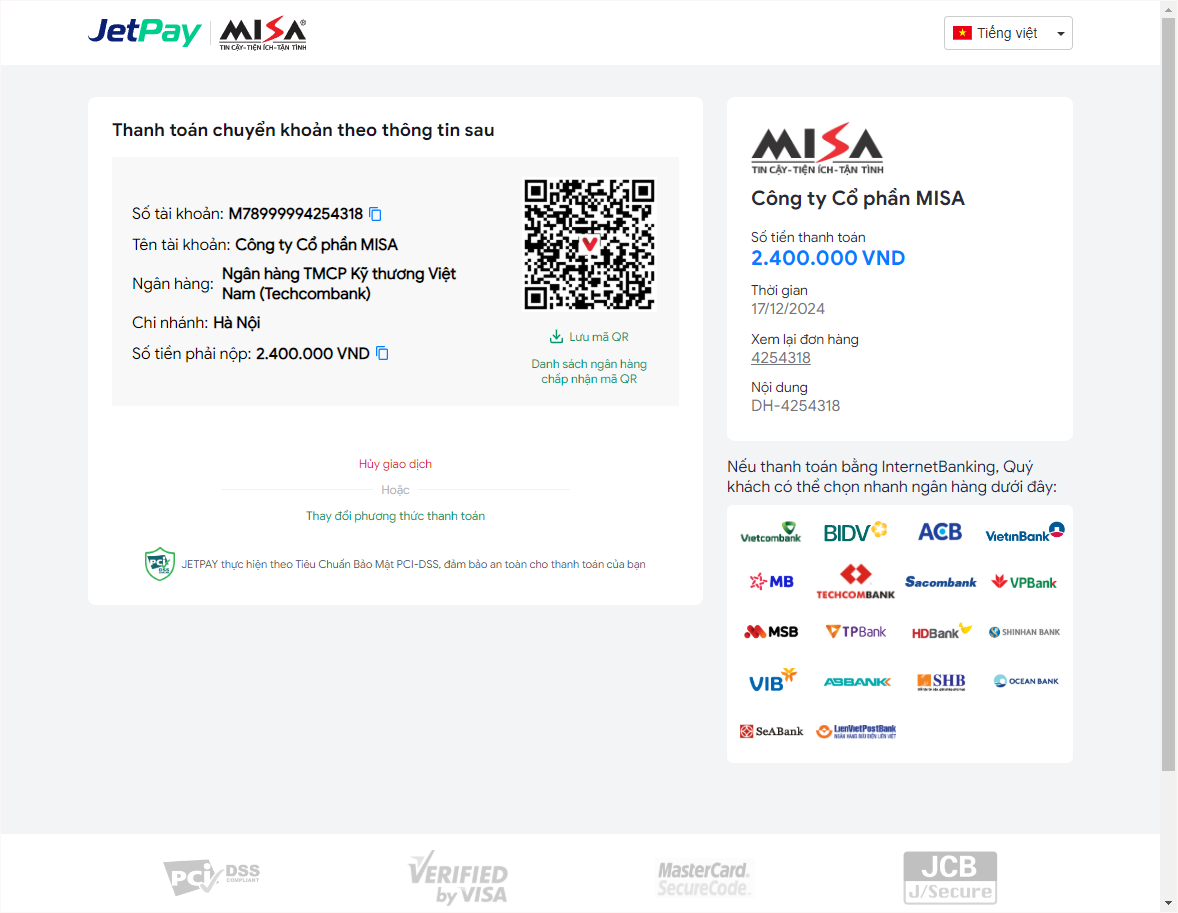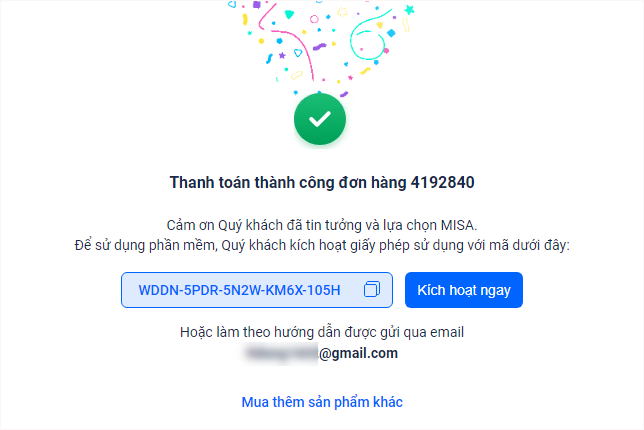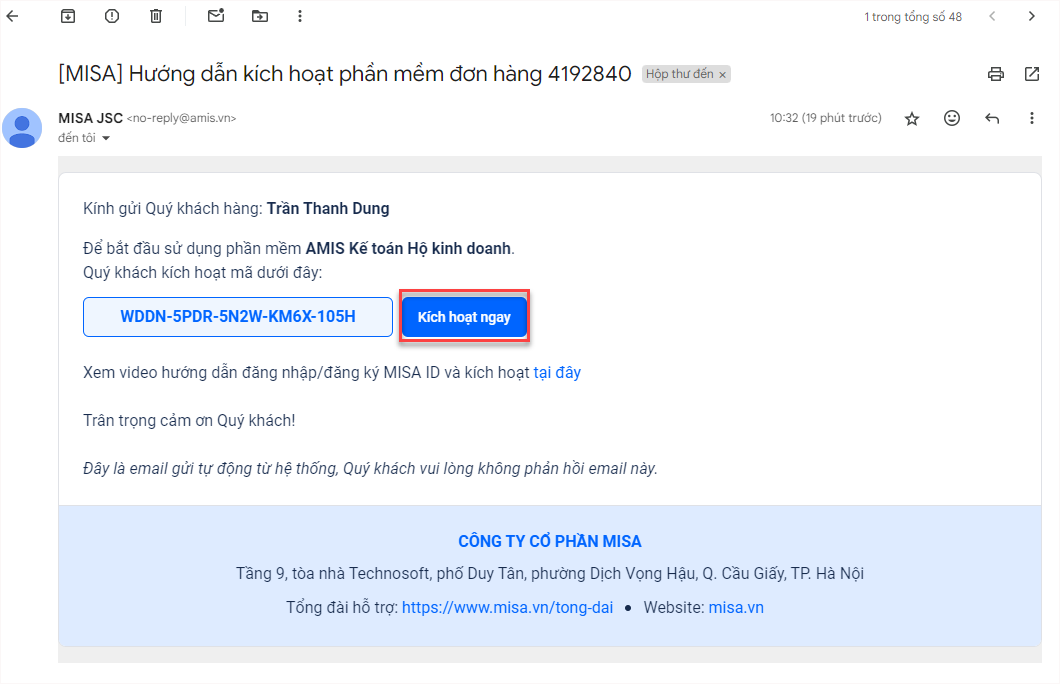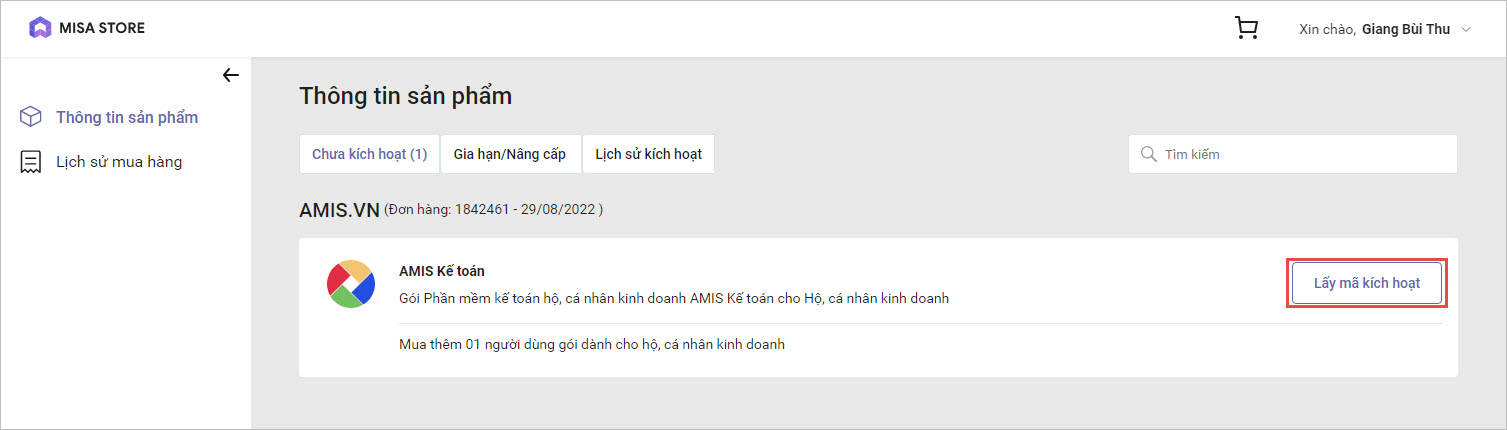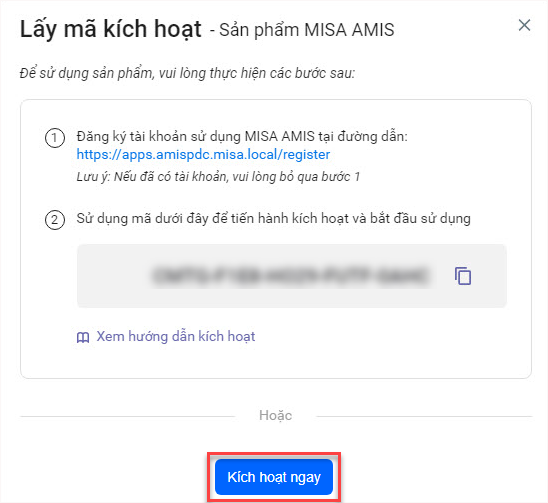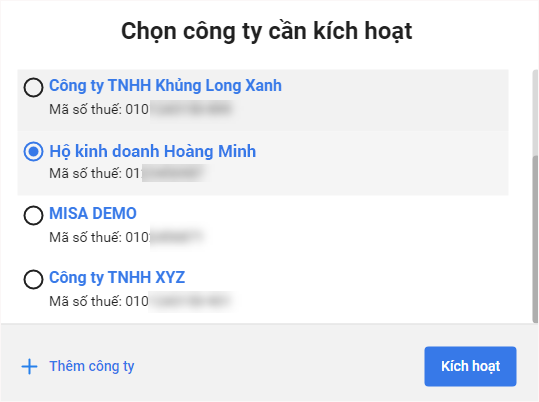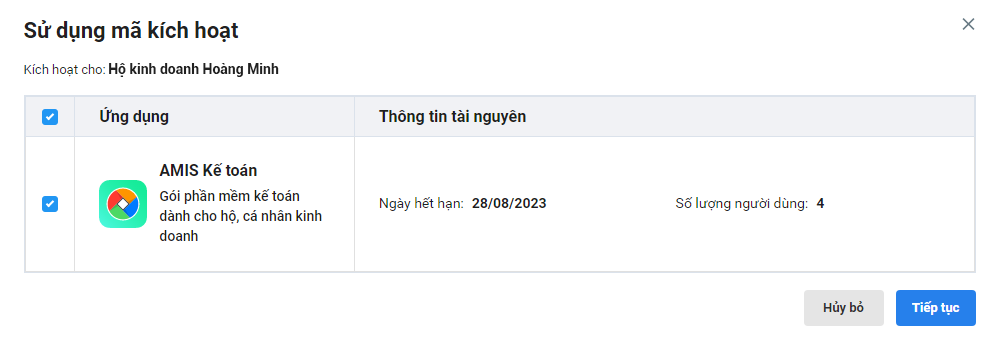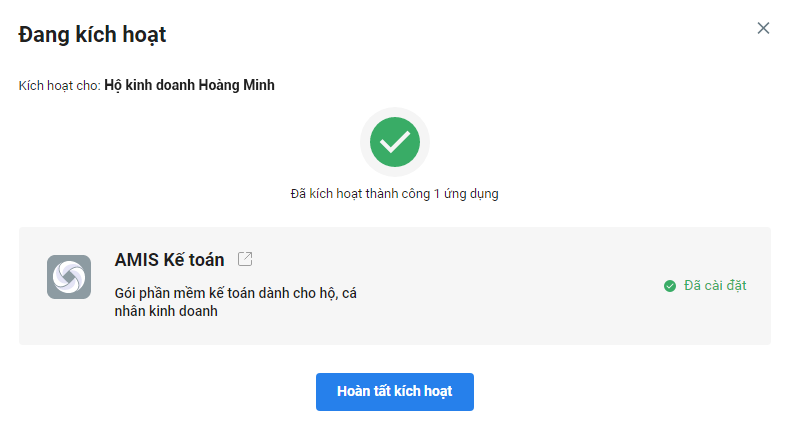1. Tổng quan
Bài viết hướng dẫn thao tác mua và kích hoạt phần mềm AMIS Kế toán HKD.
2. Các bước thực hiện
Để mua phần mềm, anh/chị thực hiện theo hướng dẫn sau:
2.1. Mua phần mềm AMIS Kế toán HKDBước 1: Đăng nhập vào MISA Store tại đây Bước 2: Chọn tab Hộ Kinh doanh Bước 3: Chọn ứng dụng AMIS Kế toán HKD, nhấn Báo giá
Bước 4: Chọn gói sản phẩm phù hợp với nhu cầu Hộ, Cá nhân kinh doanh ( Xem thêm), bao gồm:
Bước 5: Sau đó, nhấn Mua ngay
Bước 6: Kiểm tra Giỏ hàng
Bước 7: Sau khi hoàn tất kiểm tra giỏ hàng, nhấn Thanh toán
Bước 8: Kiểm tra Thông tin mua hàng
Bước 9: Chọn Phương thức thanh toán
Bước 10: Xác nhận Tôi đồng ý với Thỏa thuận mua hàng và Chính sách quyền riêng tư. Anh/Chị bấm vào Thỏa thuận mua hàng và Chính sách quyền riêng tư để xem chi tiết nội dung thỏa thuận, chính sách.
Bước 11: Nhấn Mua hàng Thực hiện hiện tiếp các bước thanh toán theo đúng thông tin hoặc quét QR code.
Sau khi thanh toán thành công, hệ thống sẽ thông báo trên màn hình, anh/chị thực hiện Kích hoạt ngay để có thể sử dụng phần mềm.
|
2.2. Kích hoạt thuê baoBước 1: Sau khi đặt hàng thành công, trên giao diện phần mềm hoặc trong email, nhấn Kích hoạt ngay
Bước 2: Chương trình sẽ hiển thị thông tin các sản phẩm chưa được kích hoạt. Chọn ứng dụng AMIS Kế toán, nhấn Lấy mã kích hoạt
Bước 3: Tại giao diện Lấy mã kích hoạt, nhấn Kích hoạt ngay.
Bước 4: Tại giao diện Chọn công ty cần kích hoạt, anh/chị chọn đơn vị cần kích hoạt sau đó nhấn Kích hoạt
Bước 5: Tại giao diện Sử dụng mã kích hoạt, nhấn Tiếp tục
Bước 6: Kiểm tra kết quả Kích hoạt Chương trình sẽ tự động kích hoạt ứng dụng và thông báo cho anh/chị khi quá trình kích hoạt hoàn tất:
|